

发布时间:2015-08-19 13: 17: 59
之前我总是百度如何清理mac垃圾,但是总是找不到好的方法,或者部分人说mac是不需要清理的,但是如果看到我的mac的实际情况(磁盘空间就快满了),就知道清理mac垃圾是势在必行啊!
那么如何清理mac垃圾呢?最终我终于找到了一个好的方法,那就是使用cleanmymac软件,这样就像我这样的mac小白也能轻松的自己清理mac垃圾了。
1.首先在cleanmymac官网上下载好软件,然后安装好,可参考如何安装cleanmymac?
2.如果已经购买cleanmymac注册码,那就去激活吧!
3.启动软件,在主界面上,我们看到可以清理多种不同的mac垃圾,比如我们需要清理iPhoto垃圾,那就选择它吧!
4.此时就可以点击右侧底部的“扫描”按钮。
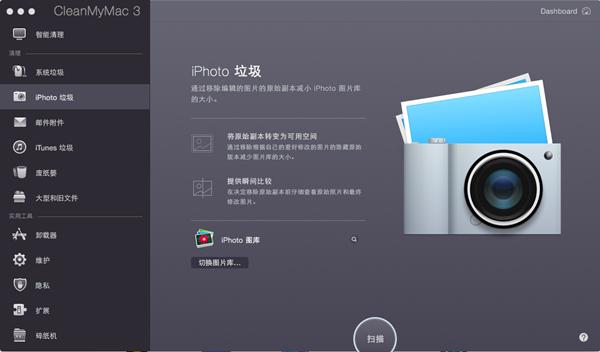
注意:如果使用的是Mac较早期的系统,还是Photo图库,我们可以切换图片库哦!
5.扫描结束后,我们可以看到清理这些垃圾即将被释放的空间大小,如果需要查看被软件扫描出来的所有文件,可以点击“查看详情”。
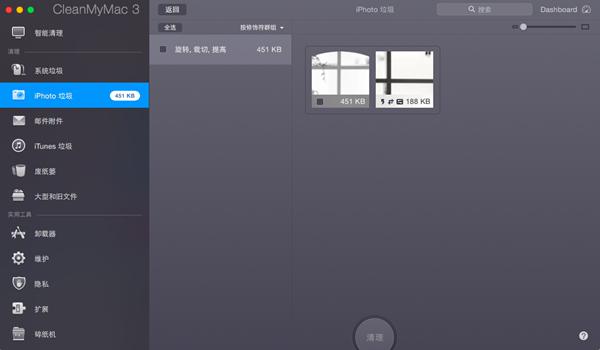
6.在这里可以详细的看到所有被扫描出来的文件,如果某些文件不需要被清理,则需要取消勾选后点击“清理”。
7.等待软件清理结束,就可以看到本次扫描释放的磁盘空间。
至此,iPhoto垃圾清理就已经全部结束了,其它类型的垃圾清理也都是同样的步骤哦!操作非常简单!
展开阅读全文
︾